Как да изчисля среден/сложен годишен темп на растеж в Excel?
Тази статия говори за начини за изчисляване на средния годишен темп на растеж (AAGR) и комбинирания годишен темп на растеж (CAGR) в Excel.
- Изчислете комбиниран годишен темп на растеж в Excel
- Изчислете комбинирания годишен темп на растеж с функцията XIRR в Excel
- Изчислете среден годишен темп на растеж в Excel
Изчислете комбинирания годишен темп на растеж в Excel
За да изчислите комбинирания годишен темп на растеж в Excel, има основна формула =((Крайна стойност/Начална стойност)^(1/Периоди) -1. И можем лесно да приложим тази формула, както следва:
1. Изберете празна клетка, например клетка E3, въведете формулата по-долу в нея и натиснете Въведете ключ. Вижте екранна снимка:
=(C12/C3)^(1/(10-1))-1
Забележка: В горната формула C12 е клетката с крайна стойност, C3 е клетката с начална стойност, 10-1 е периодът между началната стойност и крайната стойност и можете да ги промените според вашите нужди.

2. В някои случаи резултатът от изчислението може да не е форматиран като процент. Моля, продължете да избирате резултата от изчислението, щракнете върху Процент стил бутон ![]() на Начало за да промените числото в процентен формат и след това променете десетичните му знаци, като щракнете върху Увеличаване на десетичната дроб бутон
на Начало за да промените числото в процентен формат и след това променете десетичните му знаци, като щракнете върху Увеличаване на десетичната дроб бутон ![]() or Намаляване на десетичния знак бутон
or Намаляване на десетичния знак бутон ![]() . Вижте екранна снимка:
. Вижте екранна снимка:

Изчислете комбинирания годишен темп на растеж с функцията XIRR в Excel
Всъщност функцията XIRR може да ни помогне лесно да изчислим комбинирания годишен темп на растеж в Excel, но изисква да създадете нова таблица с начална и крайна стойност.
1. Създайте нова таблица с начална стойност и крайна стойност, както е показано на следната първа екранна снимка:

Забележка: В клетка F3 въведете =C3, в клетка G3 въведете =B3, в клетка F4 въведете =-C12, а в клетка G4 въведете =B12, или можете да въведете оригиналните си данни директно в тази таблица. Между другото, трябва да добавите минус преди крайната стойност.
2. Изберете празна клетка под тази таблица, въведете формулата по-долу в нея и натиснете Въведете ключ.
=XIRR(F3:F4;G3:G4)

3. За да промените резултата в процентен формат, изберете клетката с тази функция XIRR, щракнете върху Процент стил бутон ![]() на Начало и след това променете неговите десетични знаци, като щракнете върху Увеличаване на десетичната дроб бутон
на Начало и след това променете неговите десетични знаци, като щракнете върху Увеличаване на десетичната дроб бутон ![]() or Намаляване на десетичния знак бутон
or Намаляване на десетичния знак бутон ![]() . Вижте екранна снимка:
. Вижте екранна снимка:

Бързо запазете CAGR таблицата като мини шаблон и я използвайте повторно само с едно кликване в бъдеще
Трябва да е много досадно да препращате клетки и да прилагате формули за изчисляване на средните стойности всеки път. Kutools за Excel предоставя сладко решение на автотекст помощна програма за запазване на диапазона като запис в автоматичен текст, който може да запази клетъчните формати и формулите в диапазона. И тогава ще използвате повторно този диапазон само с едно кликване.
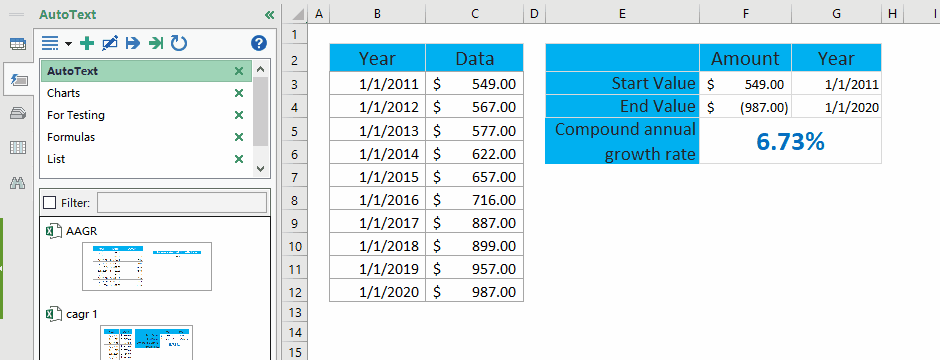
Изчислете среден годишен темп на растеж в Excel
За да изчислим средния годишен темп на растеж в Excel, обикновено трябва да изчислим годишните темпове на растеж за всяка година с формулата = (Крайна стойност - Начална стойност) / Начална стойности след това осреднете тези годишни темпове на растеж. Можете да направите следното:
1. Освен оригиналната таблица, въведете формулата по-долу в празната клетка C3 и след това плъзнете манипулатора за попълване до диапазона C3:C11.
=(C4-C3)/C3

2. Изберете диапазона D4:D12, щракнете върху Процент стил бутон ![]() на Начало и след това променете неговите десетични знаци, като щракнете върху Увеличаване на десетичната дроб бутон
на Начало и след това променете неговите десетични знаци, като щракнете върху Увеличаване на десетичната дроб бутон ![]() or Намаляване на десетичния знак бутон
or Намаляване на десетичния знак бутон ![]() . Вижте екранна снимка:
. Вижте екранна снимка:

3. Осреднете целия годишен темп на растеж, като въведете формулата по-долу в клетка F4 и натиснете Въведете ключ.
=СРЕДНО(D4:D12)

Досега средният годишен темп на растеж е изчислен и показан в клетка C12.
Демонстрация: изчислете среден/сложен годишен темп на растеж в Excel
Още по темата:
Най-добрите инструменти за продуктивност в офиса
Усъвършенствайте уменията си за Excel с Kutools за Excel и изпитайте ефективност, както никога досега. Kutools за Excel предлага над 300 разширени функции за повишаване на производителността и спестяване на време. Щракнете тук, за да получите функцията, от която се нуждаете най-много...

Раздел Office Внася интерфейс с раздели в Office и прави работата ви много по-лесна
- Разрешете редактиране и четене с раздели в Word, Excel, PowerPoint, Publisher, Access, Visio и Project.
- Отваряйте и създавайте множество документи в нови раздели на един и същ прозорец, а не в нови прозорци.
- Увеличава вашата производителност с 50% и намалява стотици кликвания на мишката за вас всеки ден!
